Vertrouw de phishingmail van SharePoint niet
Phishing/OplichtingOok bekend als: Mogelijke besmetting met malware
Doe een gratis scan en controleer of uw computer is geïnfecteerd.
VERWIJDER HET NUOm het volledige product te kunnen gebruiken moet u een licentie van Combo Cleaner kopen. Beperkte proefperiode van 7 dagen beschikbaar. Combo Cleaner is eigendom van en wordt beheerd door RCS LT, het moederbedrijf van PCRisk.
Handleiding voor het verwijderen van de oplichting met een SharePoint e-mail
Wat is de oplichting met de SharePoint e-mail?
Meestall proberen oplichters die phishingmails verzenden op frauduleuze wijze gevoelige informatie of gegevens te verkrijgen, zoals gebruikersnamen, wachtwoorden of andere inloggegevens en creditcardgegevens, door hun e-mails te vermommen als zijnde afkomstig van legitieme bedrijven, organisaties, enz. Deze specifieke e-mail is vermomd als een mail van SharePoint is een poging om Microsoft 365-accounts te stelen.
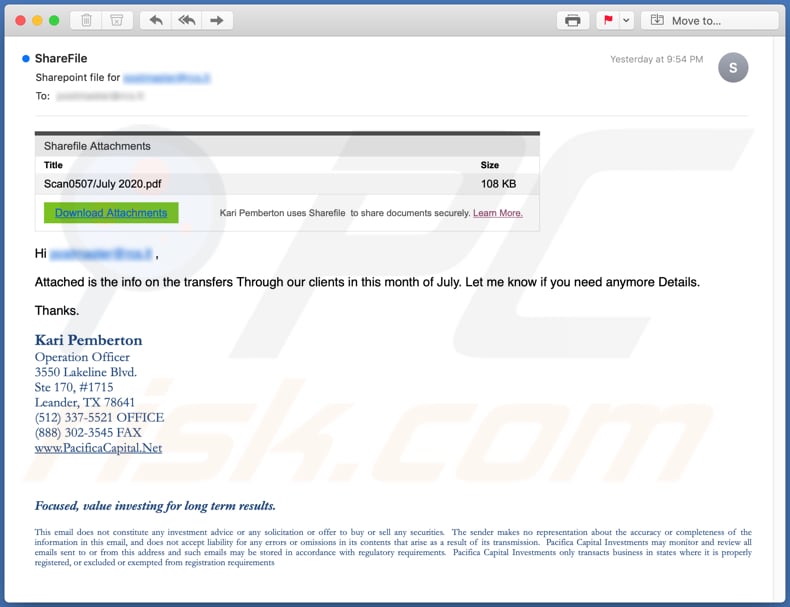
Onderzoek toont aan dat de oplichters achter deze phishingmail zich richten op bedrijven en vaak de bedrijfsnaam van de werkgever van de ontvanger gebruiken zodat de ontvanger deze nietsvermoedend zou openen. Het belangrijkste doel van de oplichters is om ontvangers te misleiden zodat ze op een hyperlink klikken en verdere instructies op de geopende website te volgen. Op de geopende website wordt de ontvangers gevraagd om op een knop te klikken die bepaalde documenten zou moeten downloaden. Die knop starto ofwel de download van een PDF-bestand ofwel opent deze een formulier opent waarin ontvangers worden gevraagd om hun Microsoft (Office) 365-inloggegevens in te voeren. Met andere woorden, het belangrijkste doel van de oplichters is de bovengenoemde inloggegevens te stelen en zo controle te krijgen over de Microsoft 365-accounts. Dit betekent dat de oplichters de gekaapte accounts kunnen misbruiken om identiteiten te stelen en andere phishing-e-mails te verspreiden of om meer gegevens van de gehackte organisatie te stelen, enz. Om mogelijke ernstige problemen te voorkomen, wordt het ten zeerste aanbevolen om niet op links in dit soort e-mails te klikken, geen bestanden in bijlage te downloaden en uw inloggegevens niet in te voeren op niet-officiële websites.
| Naam | SharePoint-oplichting via e-mail |
| Tyoe bedreiging | Phishing, oplichting, social engineering, fraude |
| Valse claim | Deze e-mail wordt vermomd als een bericht over belangrijke documenten |
| Vermomming | De e-mail is zogenaamd afkomstig van het bedrijf waar de ontvanger werkt |
| Symptomen | Ongeautoriseerde online aankopen, gewijzigde wachtwoorden, identiteitsdiefstal, gehackte computers en online accounts. |
| Distributiemethodes | Misleidende e-mails, frauduleuze advertenties in pop-ups, zoekmachine-poisoning, foutgespelde domeinnamen. |
| Schade | Diefstal van gevoelige gegevens, geld, identiteitsdiefstal, mogelijke malwarebesmettingen. |
| Malware verwijderen (Windows) |
Om mogelijke malware-infecties te verwijderen, scant u uw computer met legitieme antivirussoftware. Onze beveiligingsonderzoekers raden aan Combo Cleaner te gebruiken. Combo Cleaner voor Windows DownloadenGratis scanner die controleert of uw computer geïnfecteerd is. Om het volledige product te kunnen gebruiken moet u een licentie van Combo Cleaner kopen. Beperkte proefperiode van 7 dagen beschikbaar. Combo Cleaner is eigendom van en wordt beheerd door RCS LT, het moederbedrijf van PCRisk. |
Met andere woorden, dit soort phishingmails worden vaak vermomd als belangrijke of officiële berichten. Soms lijken ze ook afkomstig van legitieme organisaties. De e-mails kunnen niet alleen worden gebruikt voor phishing-doeleinden maar ook om kwaadaardige software te verspreiden, zoals trojans, ransomware, cryptocurrency miners en andere malware. Enkele voorbeelden van phisingmails zijn "Server Notification Email Scam", "GitHub Email Scam" en "ShareFile Attachment Email Scam".
Hoe raakte mijn computer besmet via spammails?
Computers kunnen alleen met malware worden geïnfecteerd via e-mails (spamcampagnes) wanneer ontvangers kwaadaardige bijlagen openen of op kwaadaardige links klikken. Een paar voorbeelden van bestanden die cybercriminelen vaak bij hun e-mails voegen, zijn kwaadaardige Microsoft Office-documenten, pdf-documenten, uitvoerbare bestanden (zoals .exe), archiefbestanden (zoals ZIP, RAR) en JavaScript-bestanden. Het is de moeite waard te vermelden dat kwaadaardige MS Office-documenten computers alleen kunnen infecteren als gebruikers klikken op "Bewerken inschakelen" (macro-opdrachten). Kwaadaardige documenten die echter worden geopend met oudere versies dan Microsoft Office 2010, kunnen de installatie van kwaadaardige software veroorzaken zonder toestemming te vragen. Dat komt omdat de bovengenoemde versies geen modus "Beschermde weergave" bevatten.
Hoe voorkomt u de installatie van malware?
Programma's en bestanden mogen alleen worden gedownload van officiële websites en via directe links. Andere kanalen zoals externe downloaders (en installatieprogramma's), niet-officiële websites, peer-to-peer-netwerken (bijv. torrent-clients, eMule) mag u hier niet voor gebruiken. Cybercriminelen gebruiken deze vaak om kwaadaardige bestanden / programma's te verspreiden. Het besturingssysteem en de geïnstalleerde programma's moeten worden bijgewerkt of geactiveerd met geïmplementeerde functies en tools die worden aangeboden door de officiële ontwikkelaars. Het is niet legaal om onofficiële activeringstools ('cracks') te gebruiken. Bijlagen of links in irrelevante e-mails die werden verzonden vanaf verdachte, onbekende adressen mag u niet openen. Dergelijke e-mails worden vaak verzonden door cybercriminelen die proberen de ontvangers te misleiden zodat ze hun computers met malware zouden infecteren. Het is de moeite waard om te vermelden dat ze hun e-mails vaak vermommen als belangrijke, officiële berichten enzovoort. Uw besturingssysteem is veiliger als het regelmatig wordt gescand met een betrouwbare antivirus- of antispywaresoftware. Daarom raden we aan om een dergelijke software te installeren en deze altijd up-to-date te houden. Als u al schadelijke bijlagen heeft geopend, dan raden we u aan een scan uit te voeren met Combo Cleaner Antivirus voor Windows om geïnfiltreerde malware automatisch te verwijderen.
Tekst in de oplichtingsmail van "SharePoint":
Subject: Sharepoint file for -
Sharefile Attachments
Title Size
Scan0507/July 2020.pdf 108 KB
Download Attachments Kari Pemberton uses Sharefile to share documents securely. Learn More.
Hi - ,
Attached is the info on the transfers Through our clients in this month of July. Let me know if you need anymore Details.
Thanks.
Kari Pemberton
Operation Officer
3550 Lakeline Blvd.
Ste 170, #1715
Leander, TX 78641
(512) 337-5521 OFFICE
(888) 302-3545 FAX
www.PacificaCapital.Net
Focused, value investing for long term results.
This email does not constitute any investment advice or any solicitation or offer to buy or sell any securities. The sender makes no representation about the accuracy or completeness of the information in this email, and does not accept liability for any errors or omissions in its contents that arise as a result of its transmission. Pacifica Capital Investments may monitor and review all emails sent to or from this address and such emails may be stored in accordance with regulatory requirements. Pacifica Capital Investments only transacts business in states where it is properly registered, or excluded or exempted from registration requirements
Screenshot van de tweede variant van deze phishingmail:
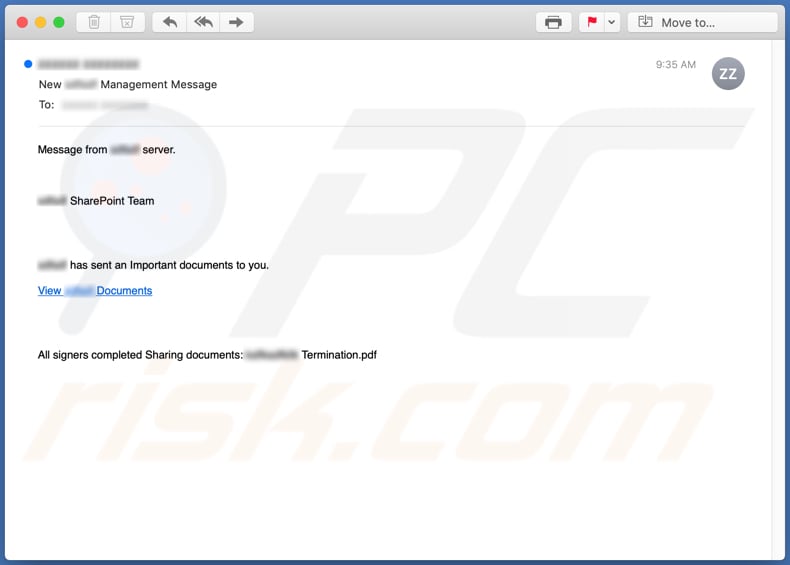
Tekst in dit bericht:
Subject: New - Management Message
Message from - server.
- SharePoint Team
- has sent an Important documents to you.
View - Documents
All signers completed Sharing documents: - Termination.pdf
Een voorbeeld van de SharePoint-spammail die verwijst naar een phishing-website:
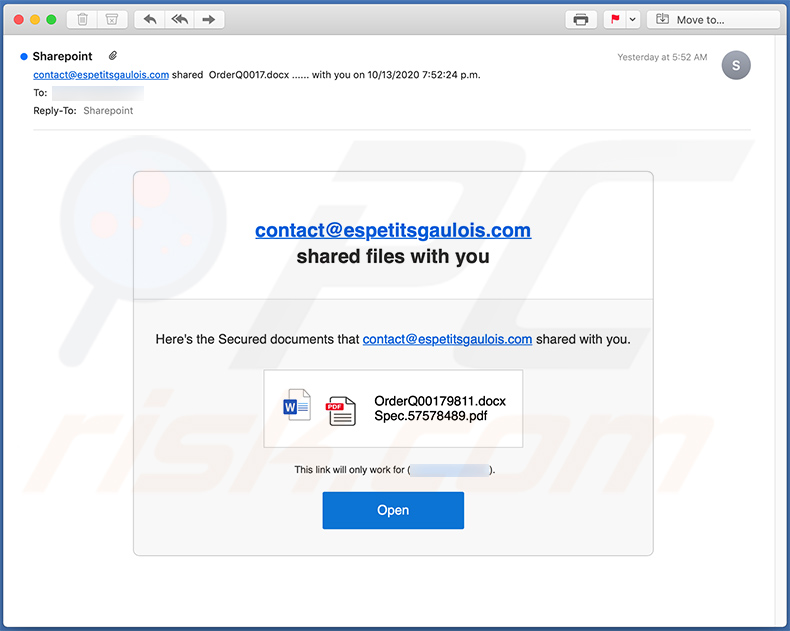
Tekst in dit bericht:
Subject: contact@espetitsgaulois.com shared OrderQ0017.docx ...... with you on 10/13/2020 7:52:24 p.m.
contact@espetitsgaulois.com shared files with you
Here's the Secured documents that contact@espetitsgaulois.com shared with you.
OrderQ00179811.docx
Spec.57578489.pdf
This link will only work for (-).
Open
Screenshot van de gepromote phishing-website (een valse website om zich aan te melden bij SharePoint):
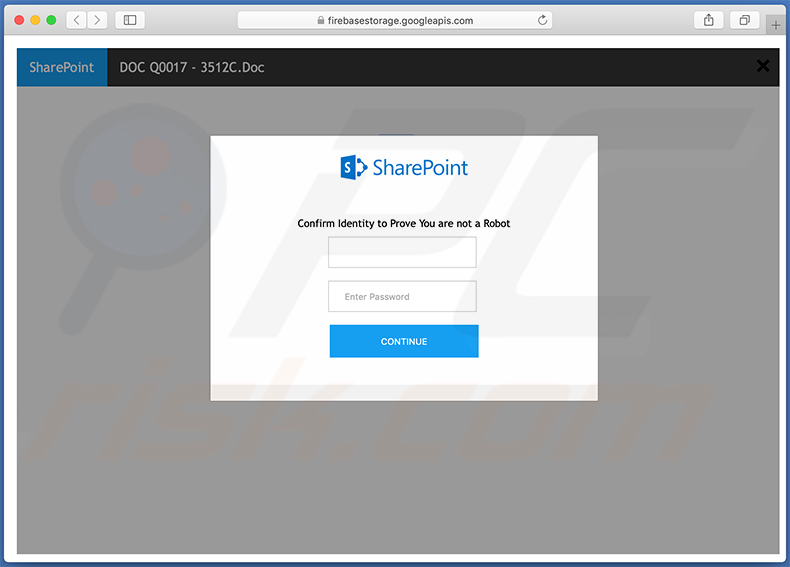
Nog een SharePoint-mail die een phishing-website promoot (valse WebMail-login):
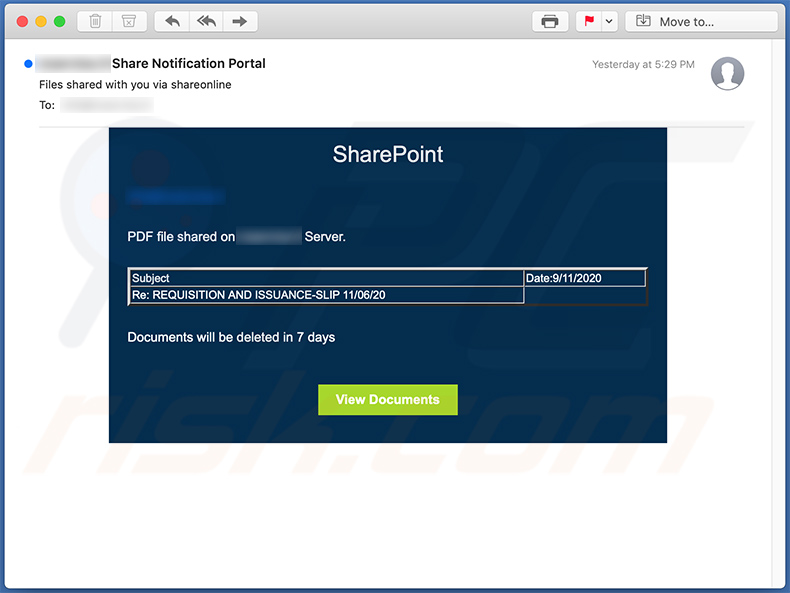
Tekst in dit bericht:
Subject: Files shared with you via shareonline
SharePoint
********
PDF file shared on ******** Server.
Date:9/11/2020
Re: REQUISITION AND ISSUANCE-SLIP 11/06/20Documents will be deleted in 7 days
View Documents
Screenshot van de gepromote website (kitestcon.web[.]app):
![Fake Webmail login site (kitestcon.web[.]app) promoted via SharePoint-themed spam email](/images/stories/screenshots202011/sharepoint-update-2020-11-10-fake-website.jpg)
Nog een SharePoint-spammail die een phishing-website promoot:
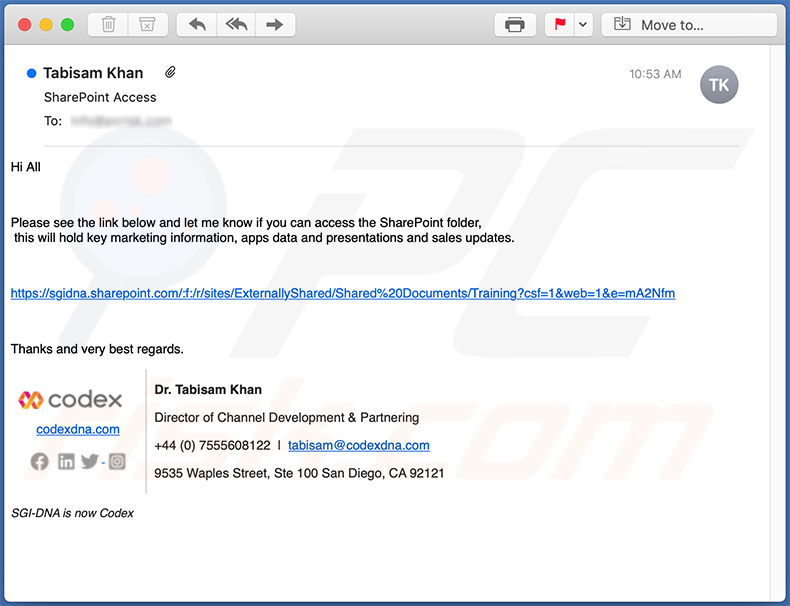
Tekst in dit bericht:
Subject: SharePoint Access
Hi All
Please see the link below and let me know if you can access the SharePoint folder,
this will hold key marketing information, apps data and presentations and sales updates.hxxps://sgidna.sharepoint.com/:f:/r/sites/ExternallyShared/Shared%20Documents/Training?csf=1&web=1&e=mA2Nfm
Thanks and very best regards.
codexdna.com
Dr. Tabisam KhanDirector of Channel Development & Partnering
+44 (0) 7555608122 | tabisam@codexdna.com
9535 Waples Street, Ste 100 San Diego, CA 92121
SGI-DNA is now Codex
Weergave van de gepromote phishing-website (GIF):
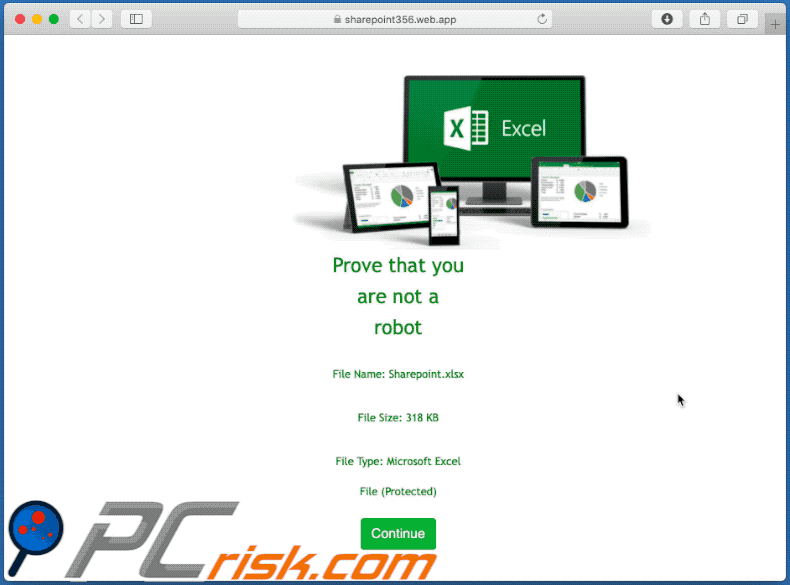
Onmiddellijke automatische malwareverwijdering:
Handmatig de dreiging verwijderen, kan een langdurig en ingewikkeld proces zijn dat geavanceerde computer vaardigheden vereist. Combo Cleaner is een professionele automatische malware verwijderaar die wordt aanbevolen om malware te verwijderen. Download het door op de onderstaande knop te klikken:
DOWNLOAD Combo CleanerDoor het downloaden van software op deze website verklaar je je akkoord met ons privacybeleid en onze algemene voorwaarden. Om het volledige product te kunnen gebruiken moet u een licentie van Combo Cleaner kopen. Beperkte proefperiode van 7 dagen beschikbaar. Combo Cleaner is eigendom van en wordt beheerd door RCS LT, het moederbedrijf van PCRisk.
Snelmenu:
- Wat is de oplichting via een spammail van "Sharepoint"?
- STAP 1. Malwarebesmettingen handmatig verwijderen.
- STAP 2. Controleren of uw computer virusvrij is.
Hoe verwijdert u malware handmatig?
Handmatig verwijderen van malware is een gecompliceerde taak, meestal is het beter om antivirus- of antimalwareprogramma's dit automatisch te laten doen. Om deze malware te verwijderen, raden we aan Combo Cleaner Antivirus voor Windows te gebruiken. Als u malware handmatig wilt verwijderen, moet u eerst de naam kennen van de malware die u probeert te verwijderen. Hier een voorbeeld van een verdacht programma dat op de computer van de gebruiker wordt uitgevoerd:

Als u de lijst met programma's op uw computer hebt gecontroleerd, bijvoorbeeld met behulp van taakbeheer en een programma hebt geïdentificeerd dat er verdacht uitziet, gaat u verder met de volgende stappen:
 Download het programma Autoruns. Dit programma toont toepassingen die automatisch starten, register- en bestandssysteemlocaties:
Download het programma Autoruns. Dit programma toont toepassingen die automatisch starten, register- en bestandssysteemlocaties:

 Herstart uw computer in Veilige Modus:
Herstart uw computer in Veilige Modus:
Windows XP en Windows 7 gebruikers: Tijdens het opstartproces van je computer druk je verschillende keren op de F8 toets op je toetsenbord tot het Geavanceerde Opties menu van Windows verschijnt. Dan selecteer je Veilige Modus met netwerk uit de lijst en druk je op ENTER.

Video die toont hoe Windows 7 te starten in "Veilige Modus met Netwerk":
Windows 8 gebruikers: Ga naar het Windows 8 Start Scherm, typ Geavanceerd, in de zoekresultaten selecteer je Instellingen. Klik op geavanceerde startopties, in het geopende 'Algemene PC-instellingen' scherm selecteer je Geavanùceerde Opstart. Klik op de 'Nu herstarten'-knop. Je computer zal nu herstarten in het 'Geavanceerde Opstartopties menu'. Klik op de 'Probleemoplosser'-knop, klik dan op de 'Geavanceerde Opties'-knop. In het geavanceeerde opties scherm klik op 'Opstartinstellingen'. Klik op de 'Herstarten'-knop. Je PC zal nu herstarten naar het Opstart Instellingen scherm. Druk F5 om in Veilige Modus met netwerk te starten.

Video die toont hoe Windows 8 te starten in "Veilige Modus met Netwerk":
Windows 10 gebruikers: Klik op het Windows-logo en selecteer het Power-icoon. In het geopende menu klik je op herstarten terwijl je de Shift-knop ingedrukt houdt. In het 'Kies een optie'-scherm klik je op 'Problemen oplossen' en selecteer je de 'Geavanceerde opties'. In het 'Geavanceerde-opties menu selecteer je opstartinstellingen en klik je op de 'Herstarten'-knop. In het volgende scherm moet je op de F5-knop drukken. Zo zal je besturingssysteem in veilige modus met netwerk herstart worden.

Video die toont hoe Windows 10 te starten in "Veilige Modus met Netwerk":
 Pak het archiefbestand uit en voer het bestand Autoruns.exe uit.
Pak het archiefbestand uit en voer het bestand Autoruns.exe uit.

 Klik in de Autoruns-applicatie bovenaan op "Opties" en verwijder de vinkjes bij "Hide Empty Locations" en "Hide Windows Entries". Na deze procedure klikt u op het pictogram "Refresh".
Klik in de Autoruns-applicatie bovenaan op "Opties" en verwijder de vinkjes bij "Hide Empty Locations" en "Hide Windows Entries". Na deze procedure klikt u op het pictogram "Refresh".

 Controleer de lijst van de Autoruns-applicatie en zoek het malwarebestand uit dat u wilt verwijderen.
Controleer de lijst van de Autoruns-applicatie en zoek het malwarebestand uit dat u wilt verwijderen.
Schrijf het volledige pad en de naam op. Merk op dat sommige malware de procesnamen verbergt onder legitieme Windows-procesnamen. In dit stadium is het erg belangrijk om te voorkomen dat systeembestanden worden verwijderd. Nadat u het verdachte programma hebt gevonden dat u wilt verwijderen, klikt u met de rechtermuisknop op de naam en kiest u 'Delete'.

Nadat u de malware hebt verwijderd via de Autoruns-applicatie (dit zorgt ervoor dat de malware niet automatisch wordt uitgevoerd bij de volgende opstart van het systeem), moet u de malwarenaam op uw computer zoeken. Zorg dat u verborgen mappen en bestanden inschakelt voordat u doorgaat. Als u het bestand van de malware vindt, verwijder het dan.

Start uw computer opnieuw op in normale modus. Door deze stappen te volgen, kunt u eventuele malware van uw computer verwijderen. Merk op dat voor het handmatig verwijderen van malware een grondige computerkennis noodzakelijk is. Het wordt daarom aanbevolen om de verwijdering van malware over te laten aan antivirus- en antimalwareprogramma's. Deze stappen werken mogelijk niet met geavanceerde malware-infecties. Zoals altijd is het beter om besmettingen te voorkomen dan achteraf malware te moeten verwijderen. Om ervoor te zorgen dat uw computer veilig blijft, moet u steeds de meest recente updates van het besturingssysteem installeren en antivirussoftware gebruiken.
Om zeker te zijn dat uw computer vrij is van malware-infecties, raden we u aan deze te scannen met Combo Cleaner Antivirus voor Windows
Delen:

Tomas Meskauskas
Deskundig beveiligingsonderzoeker, professioneel malware-analist
Ik ben gepassioneerd door computerbeveiliging en -technologie. Ik ben al meer dan 10 jaar werkzaam in verschillende bedrijven die op zoek zijn naar oplossingen voor computertechnische problemen en internetbeveiliging. Ik werk sinds 2010 als auteur en redacteur voor PCrisk. Volg mij op Twitter en LinkedIn om op de hoogte te blijven van de nieuwste online beveiligingsrisico's.
Het beveiligingsportaal PCrisk wordt aangeboden door het bedrijf RCS LT.
Gecombineerde krachten van beveiligingsonderzoekers helpen computergebruikers voorlichten over de nieuwste online beveiligingsrisico's. Meer informatie over het bedrijf RCS LT.
Onze richtlijnen voor het verwijderen van malware zijn gratis. Als u ons echter wilt steunen, kunt u ons een donatie sturen.
DonerenHet beveiligingsportaal PCrisk wordt aangeboden door het bedrijf RCS LT.
Gecombineerde krachten van beveiligingsonderzoekers helpen computergebruikers voorlichten over de nieuwste online beveiligingsrisico's. Meer informatie over het bedrijf RCS LT.
Onze richtlijnen voor het verwijderen van malware zijn gratis. Als u ons echter wilt steunen, kunt u ons een donatie sturen.
Doneren
▼ Toon discussie